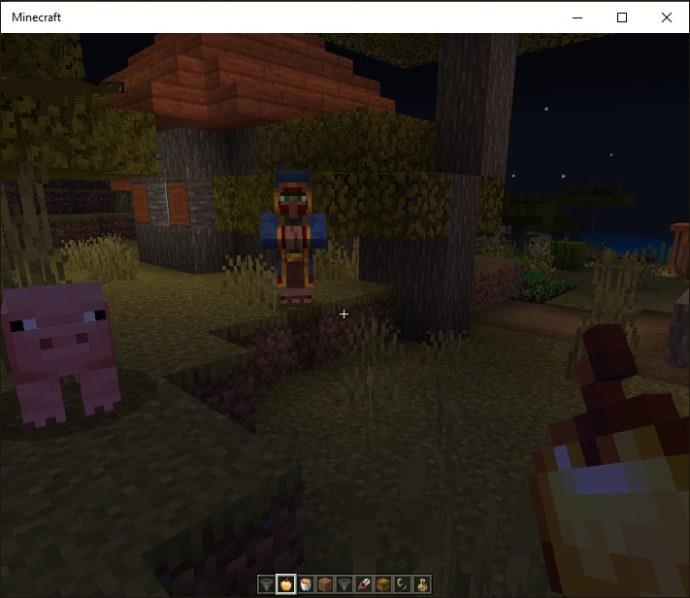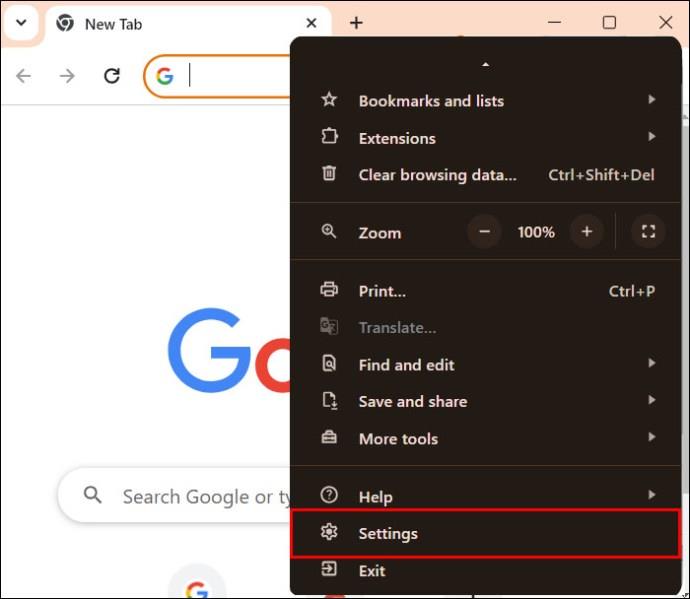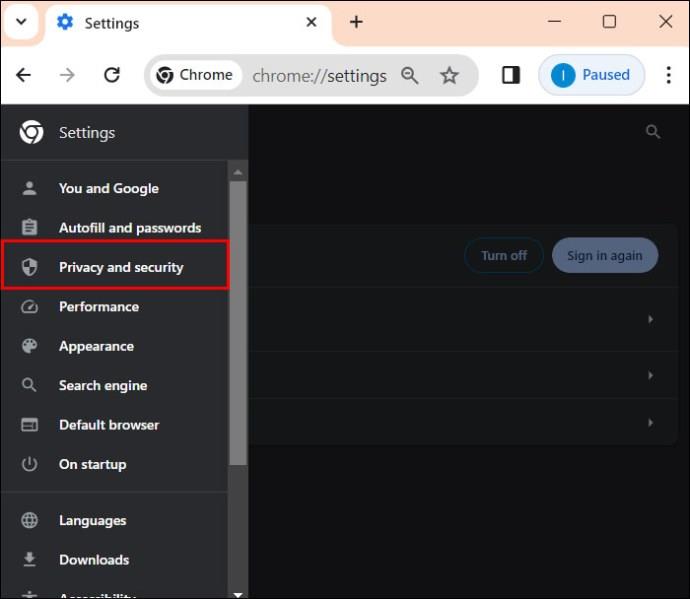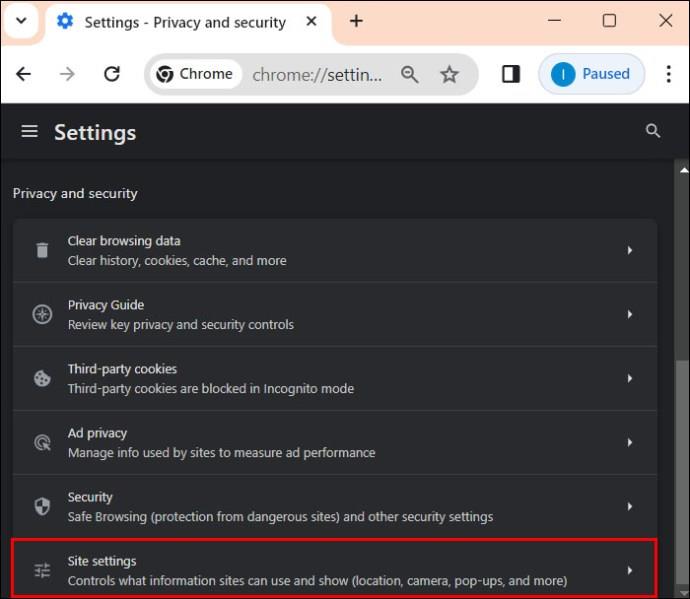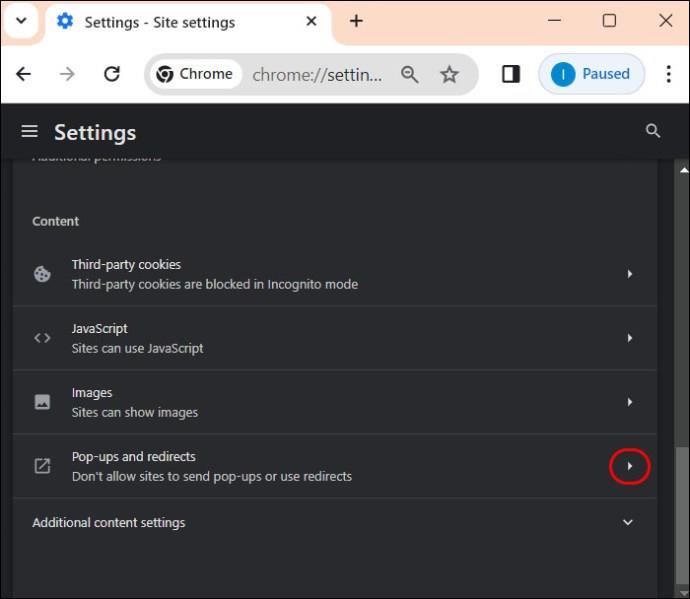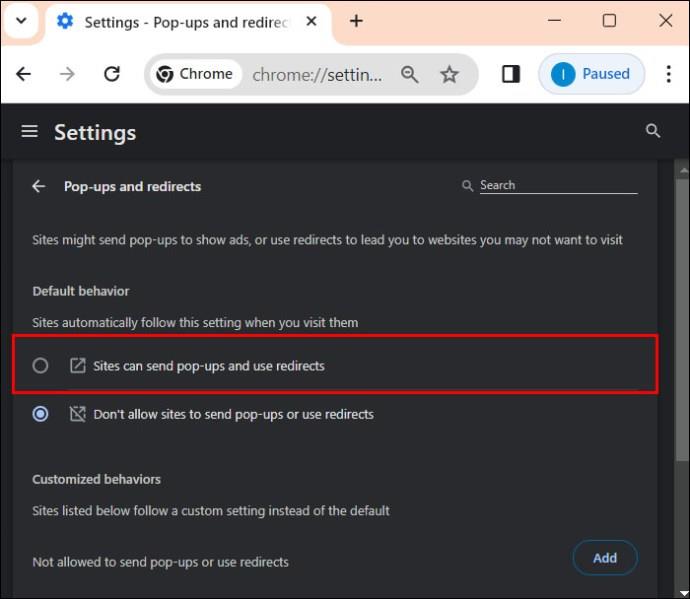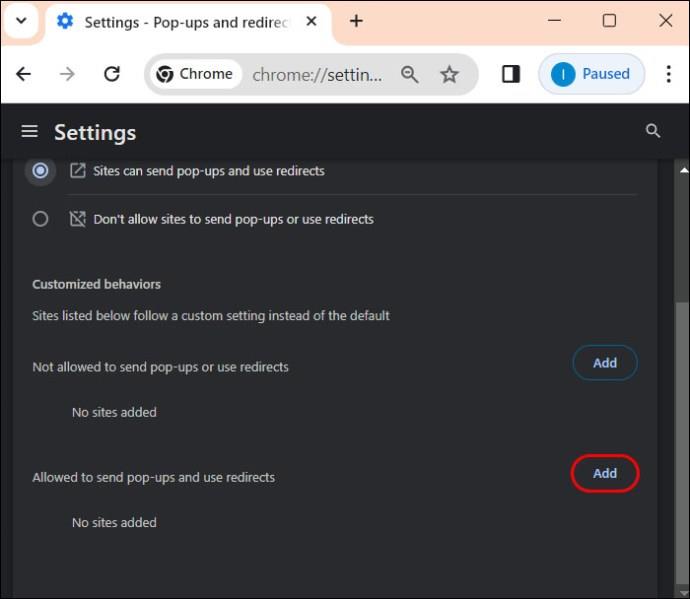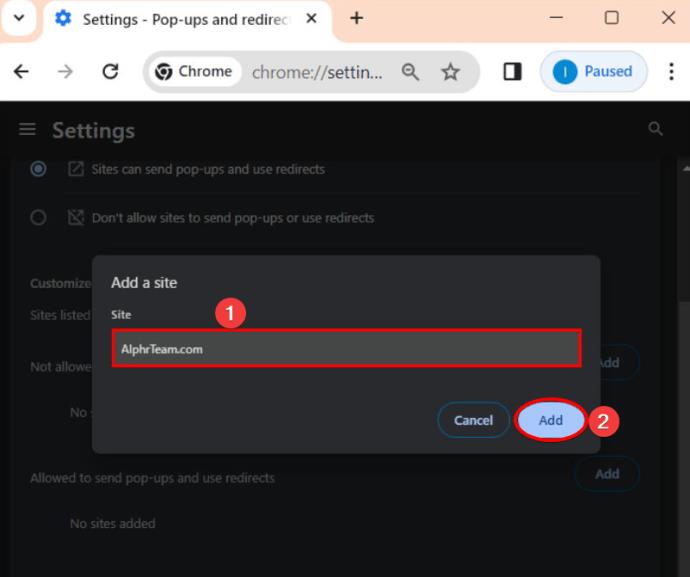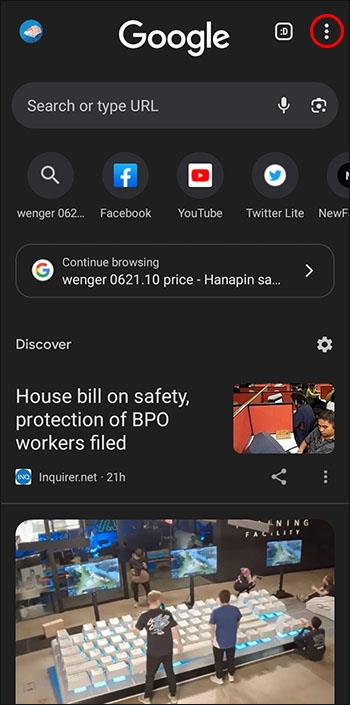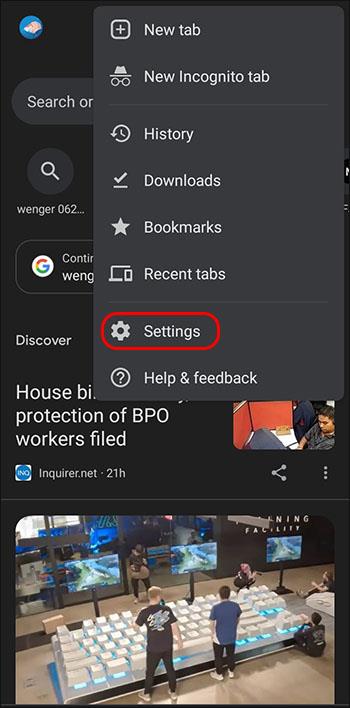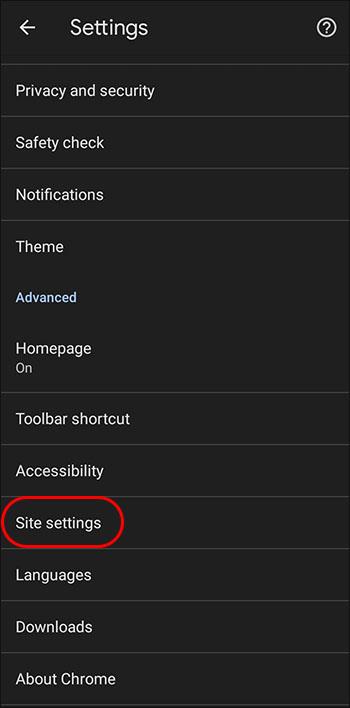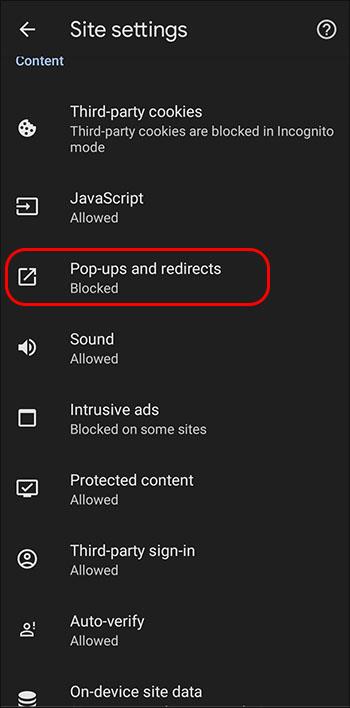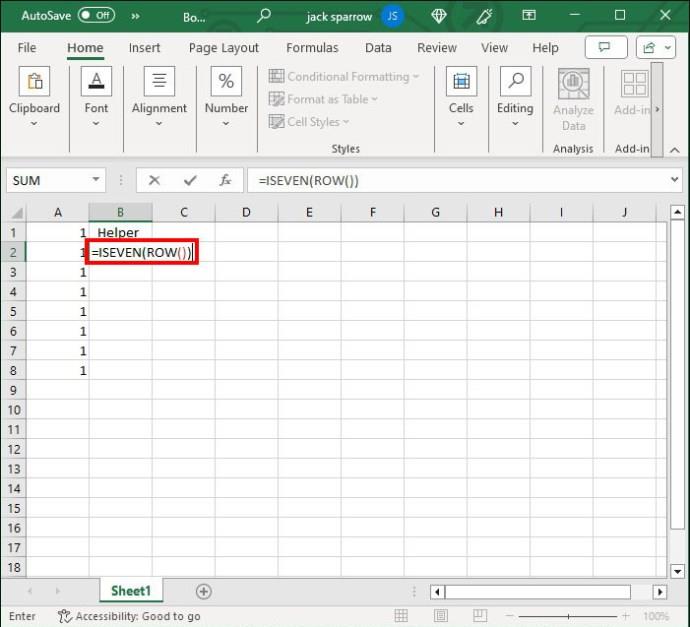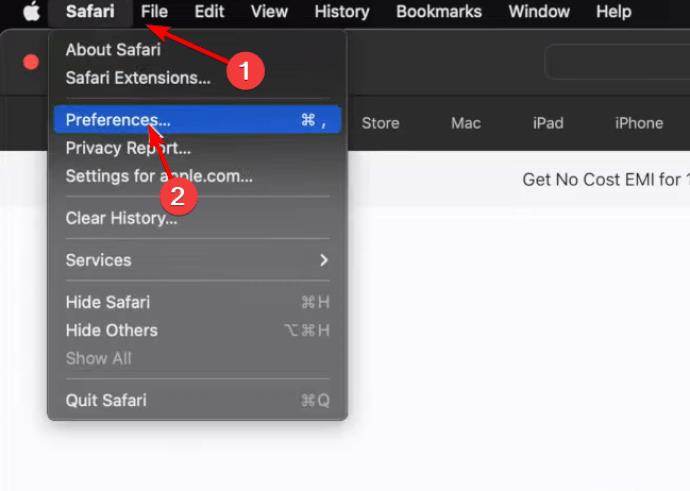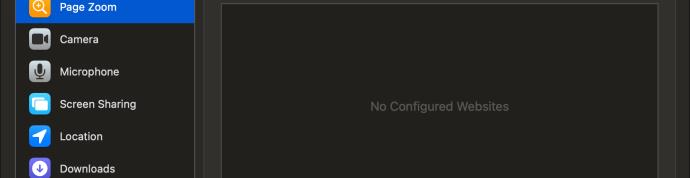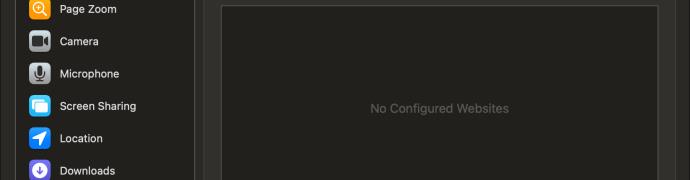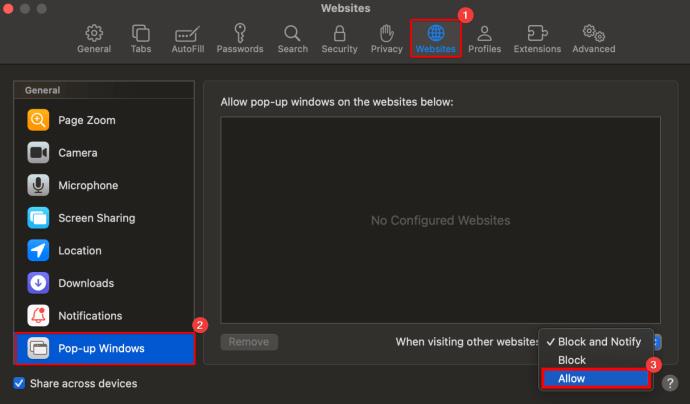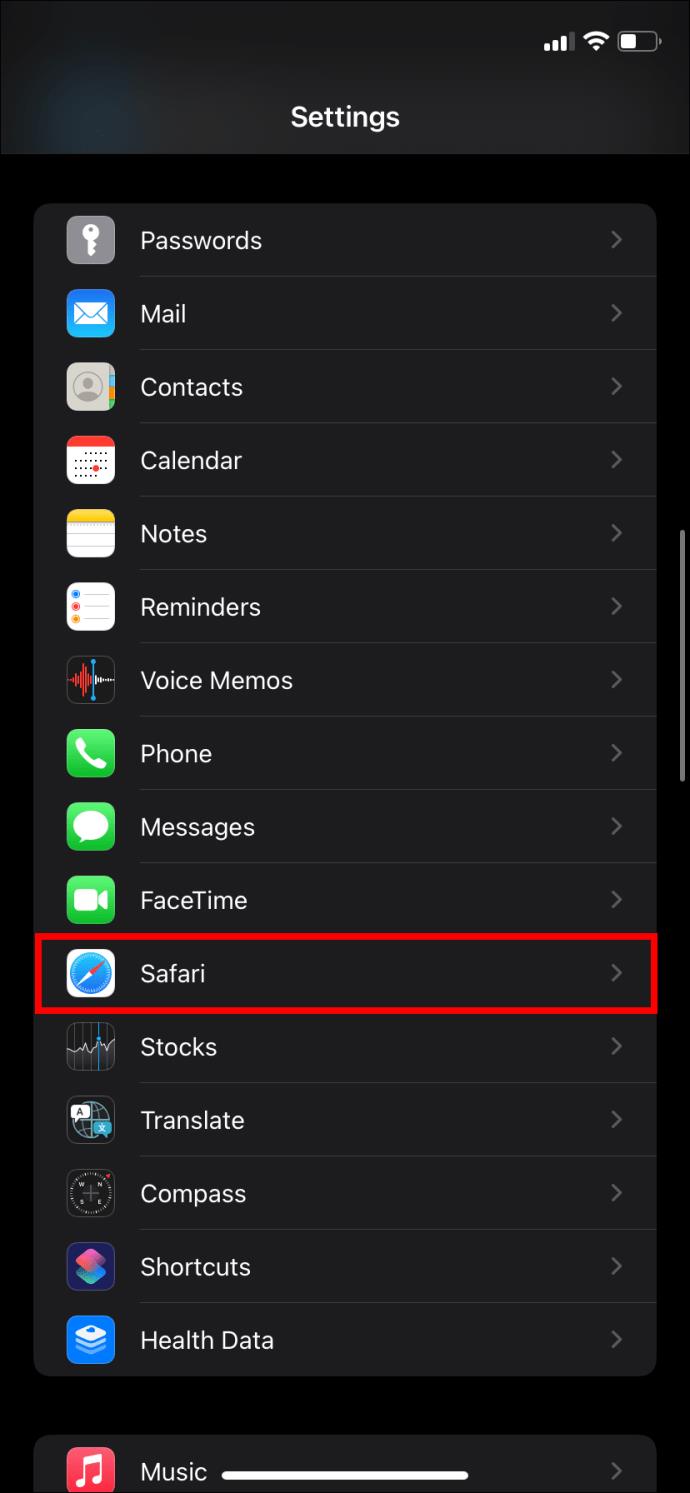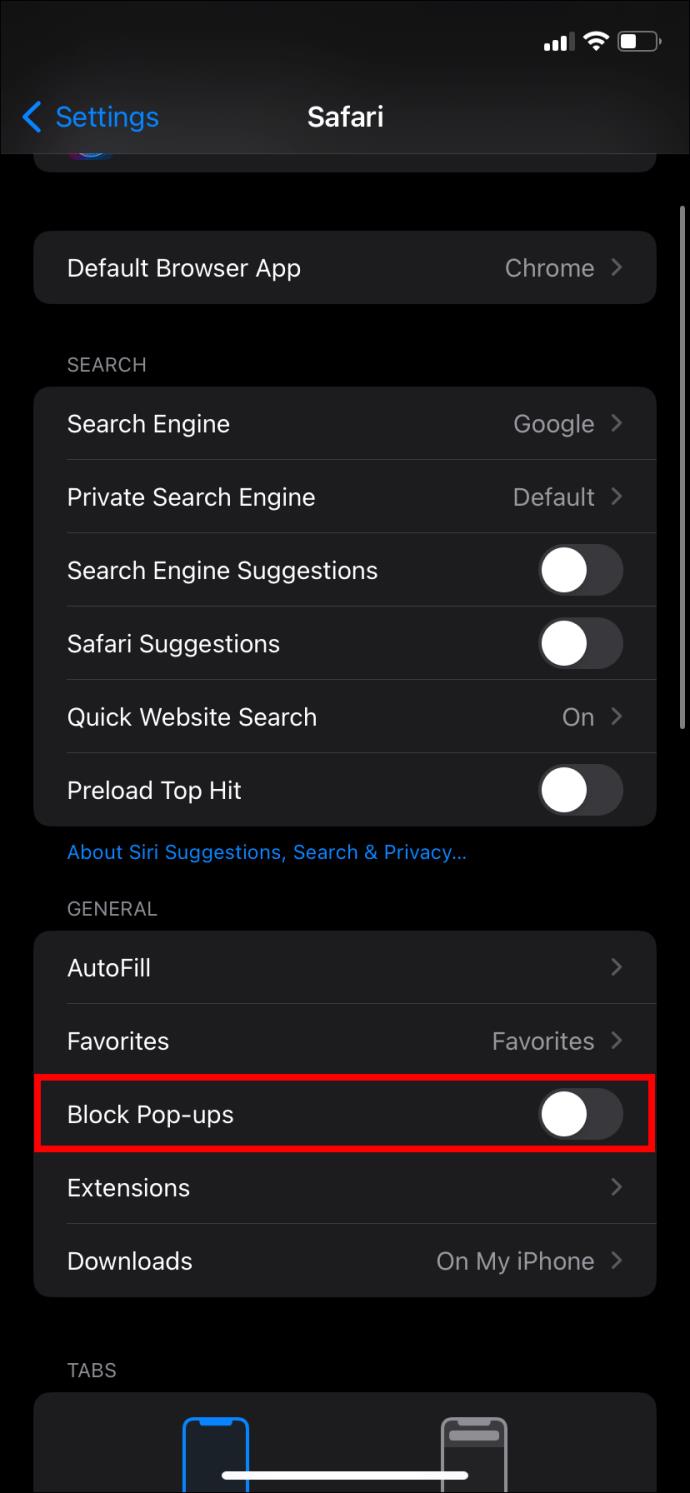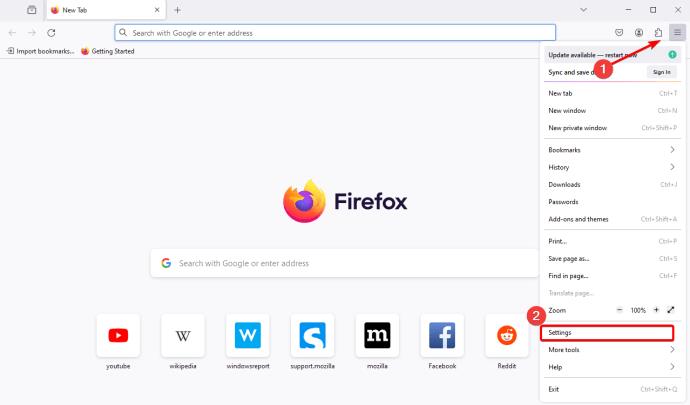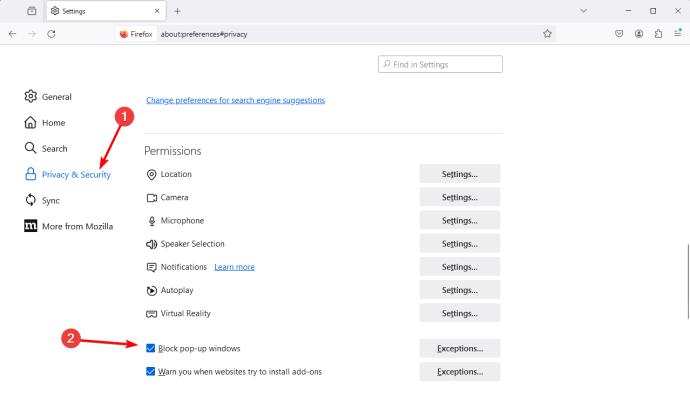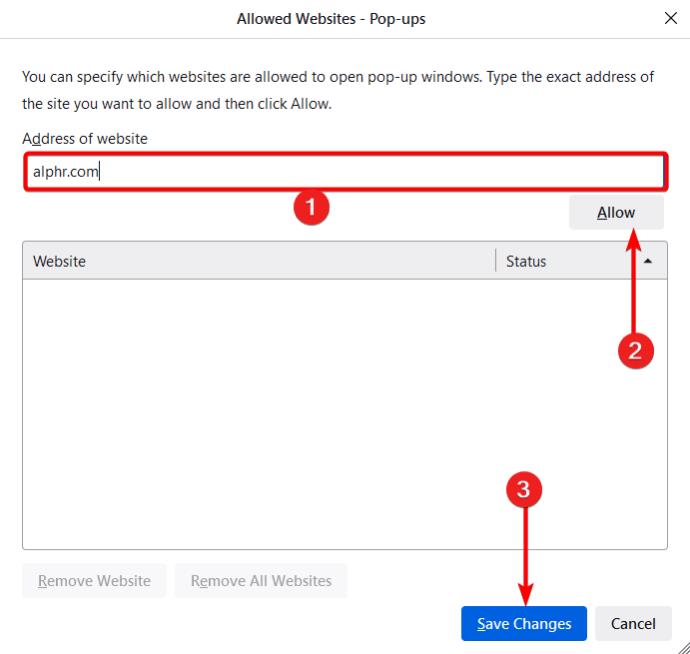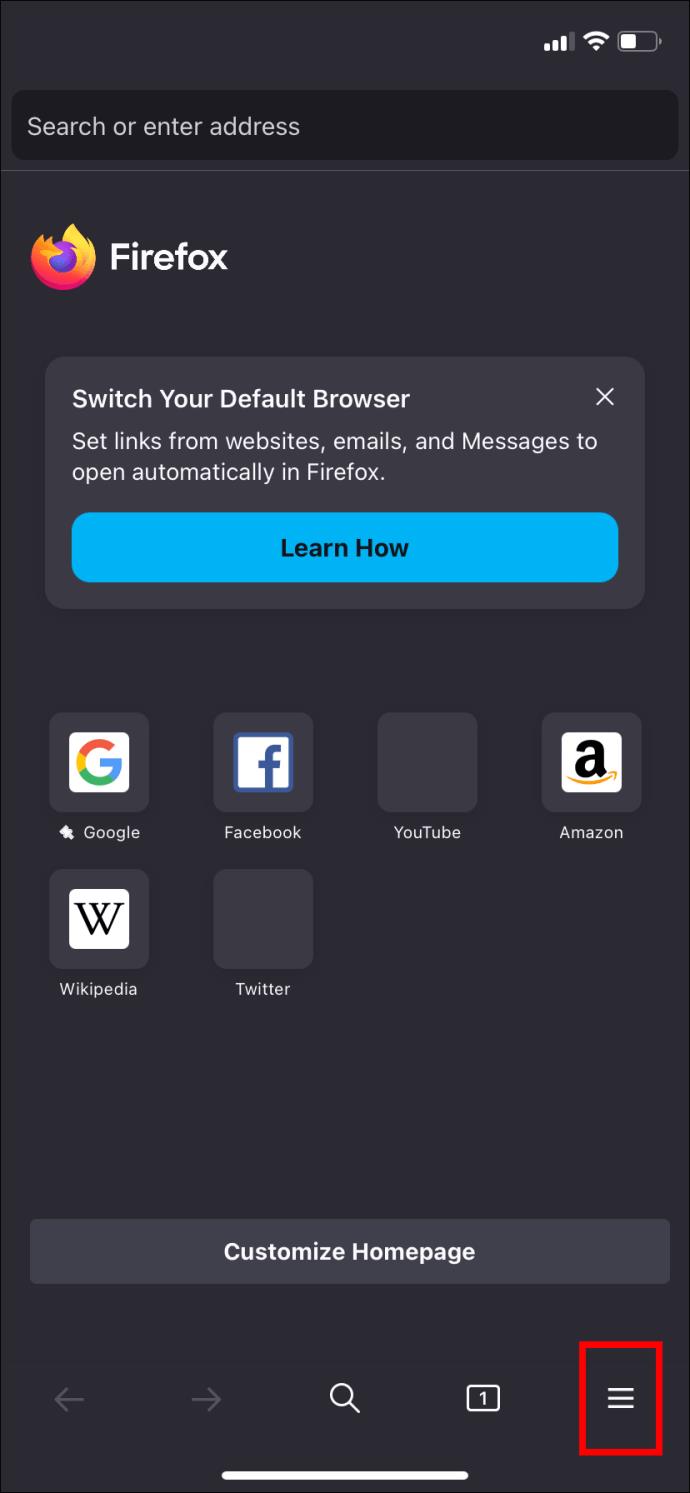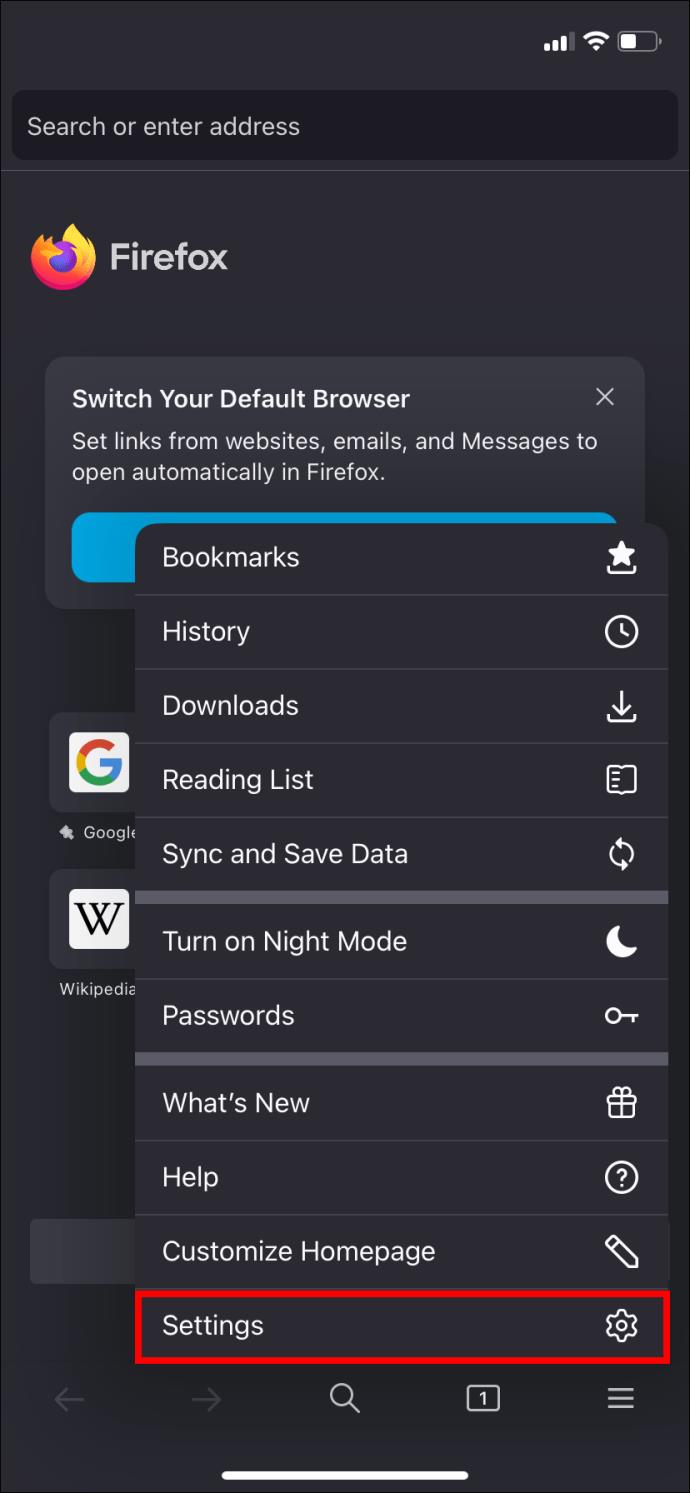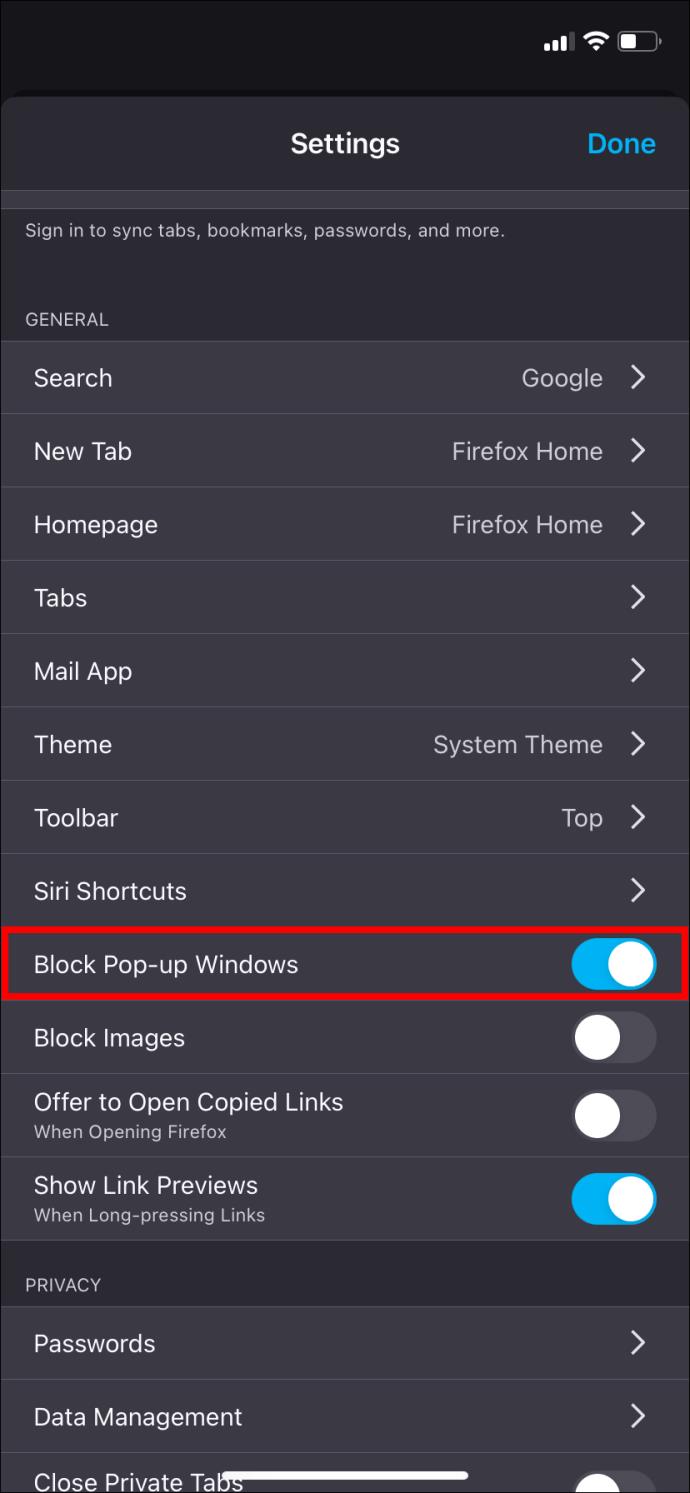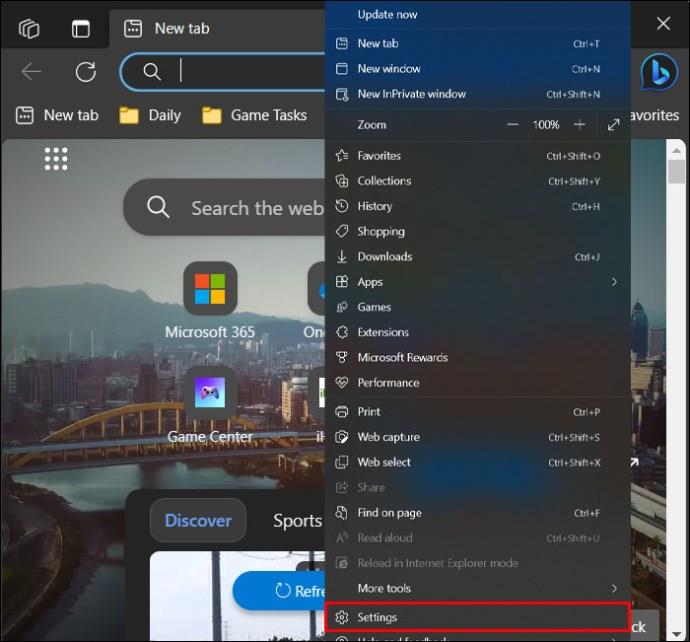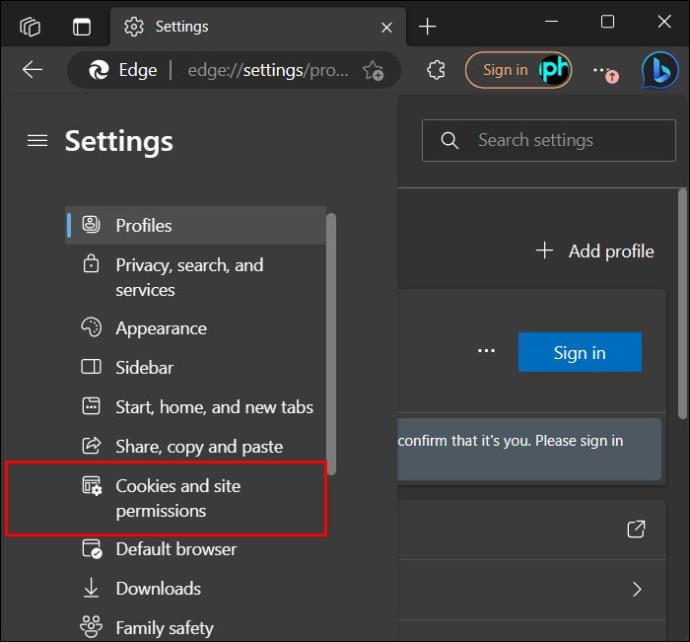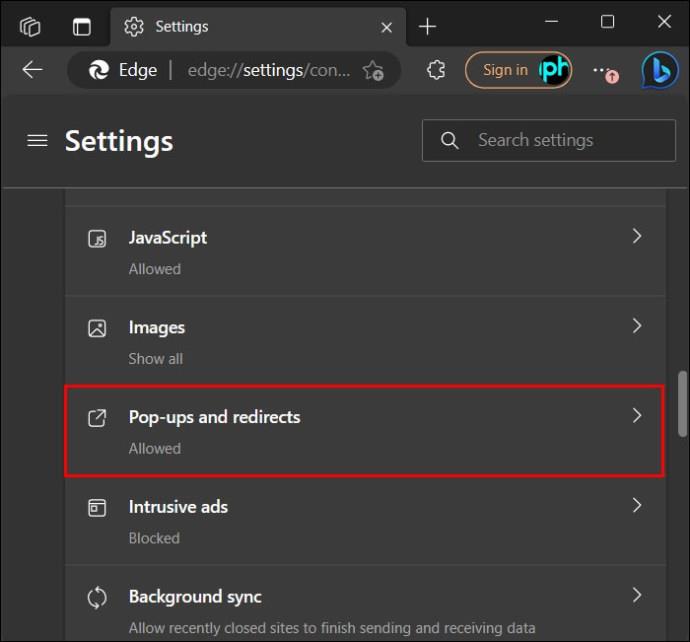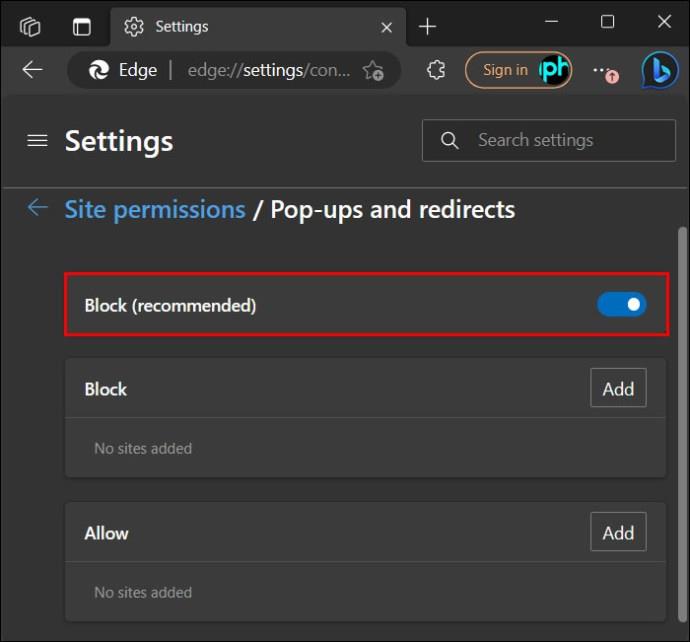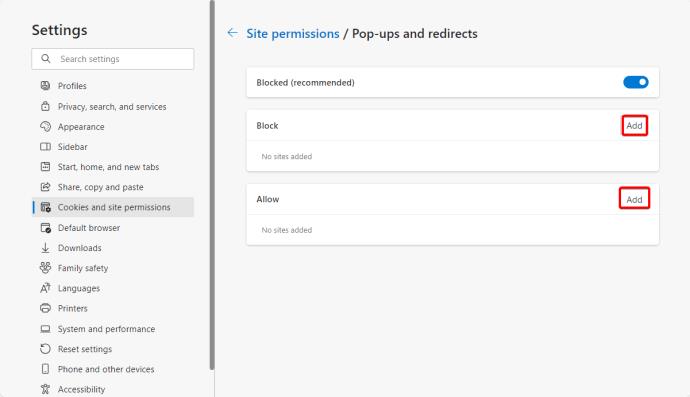Връзки към устройството
Всички популярни уеб браузъри във всички платформи се предлагат с вграден блокер за изскачащи прозорци. Обикновено те са достатъчно умни, за да блокират нежелани изскачащи прозорци, които иначе биха съсипали изживяването ви при сърфиране. Но в някои случаи може да се наложи временно да деактивирате блокирането на изскачащи прозорци на вашия браузър. Ако случаят е такъв, вие сте попаднали на правилното място.
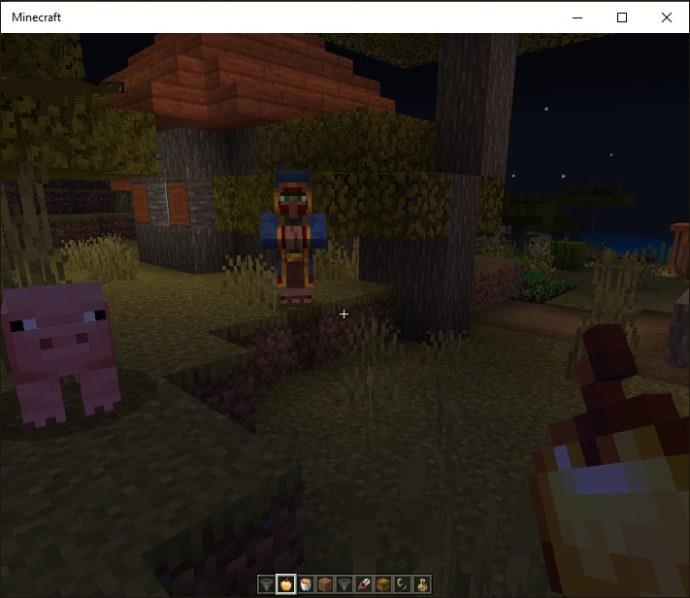
Следвайте това ръководство, за да научите как да деактивирате блокирането на изскачащи прозорци в Google Chrome, Microsoft Edge, Safari и Firefox.
Обърнете внимание, че трябва също временно да деактивирате вашия рекламен блокер, тъй като може да повлияе на функционалността на сайта.
Как да деактивирате блокирането на изскачащи прозорци в Google Chrome на Windows или Mac
Ако използвате Chrome като браузър по подразбиране, изскачащите прозорци са блокирани по подразбиране. Това означава, че всеки път, когато изскачащ прозорец се опита да се появи по време на сърфиране, Chrome предотвратява отварянето на изскачащия прозорец. Обикновено в адресната лента ще видите съобщение „Изскачащите прозорци са блокирани“, когато това се случи.
За щастие, изключването на изскачащото блокиране в Google Chrome е лесно.
- Отворете Google Chrome и щракнете върху елипсите (три точки, които се появяват в горния десен ъгъл).
- Щракнете върху Настройки от контекстното меню.
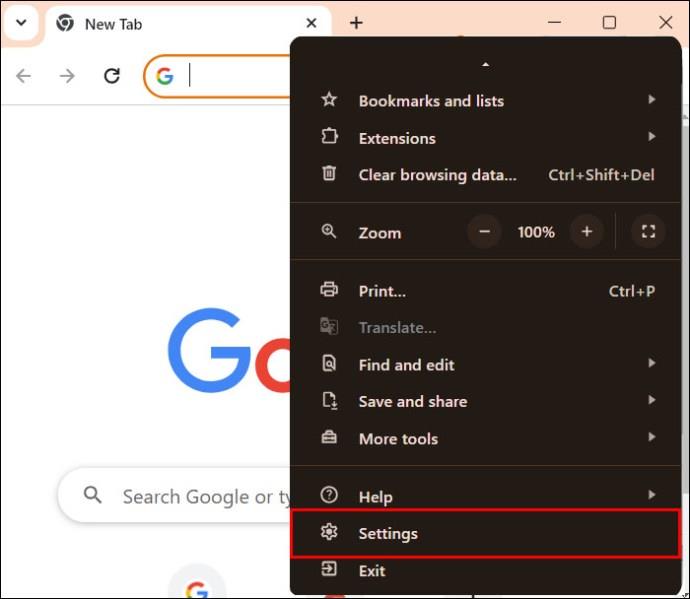
- Отидете на Поверителност и сигурност .
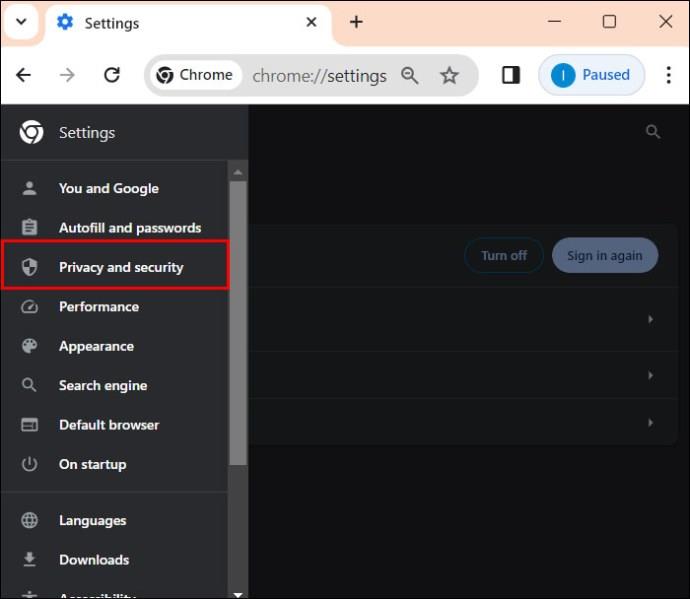
- Щракнете върху опцията Настройки на сайта .
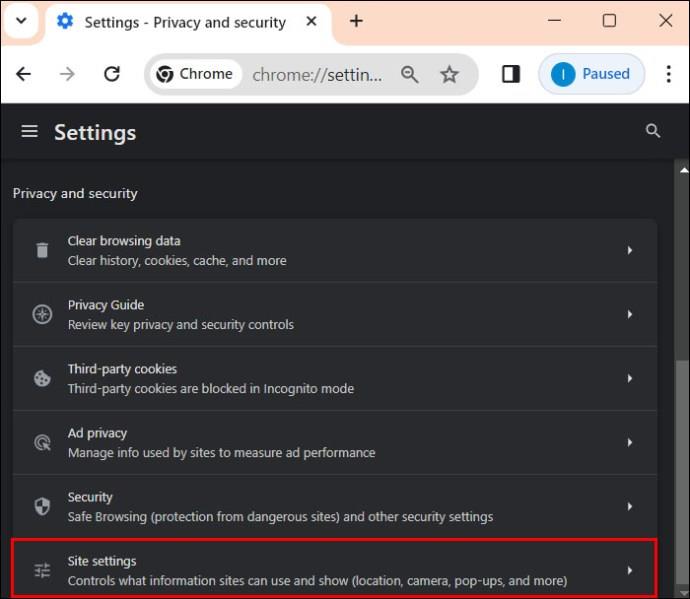
- Превъртете надолу до Изскачащи прозорци и пренасочвания и щракнете върху стрелката вдясно, за да отворите менюто, за да зададете предпочитанията си.
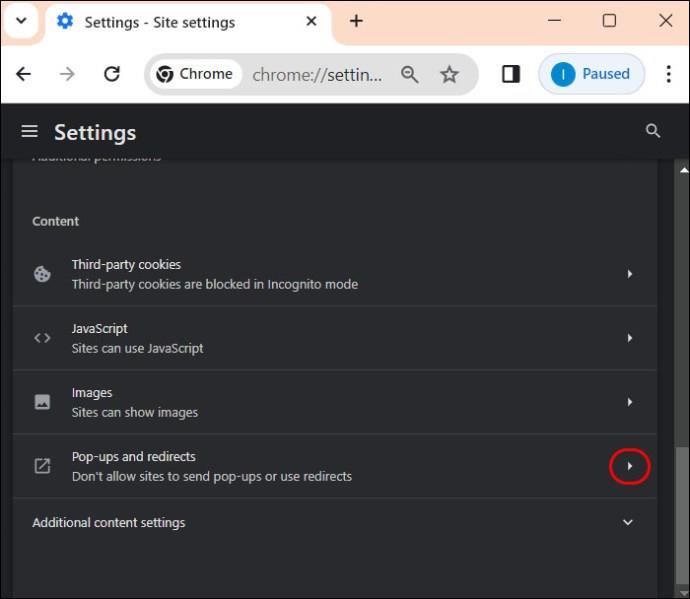
- Щракнете върху кръга до Сайтовете могат да изпращат изскачащи прозорци и да използват пренасочвания . Това ще деактивира блокирането на изскачащи прозорци.
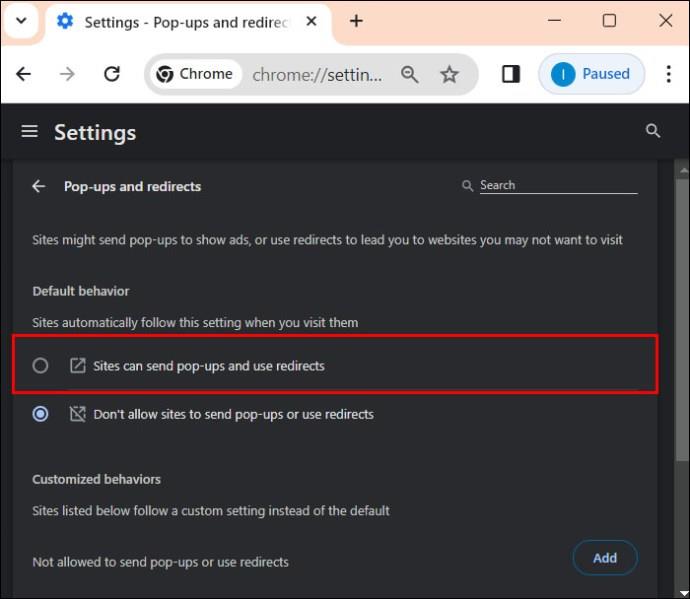
Ако искате да разрешите изскачащи прозорци за конкретни сайтове, следвайте горните стъпки, след което превъртете до Разрешено, за да изпращате изскачащи прозорци и да използвате пренасочвания .
- Щракнете върху Добавяне .
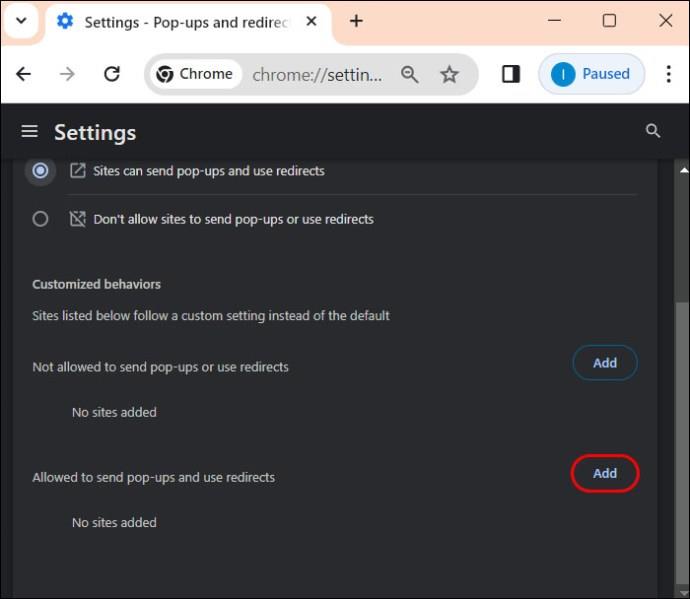
- Въведете името на уебсайта в текстовото поле на прозореца Добавяне на сайт , след което щракнете върху бутона Добавяне , за да запазите.
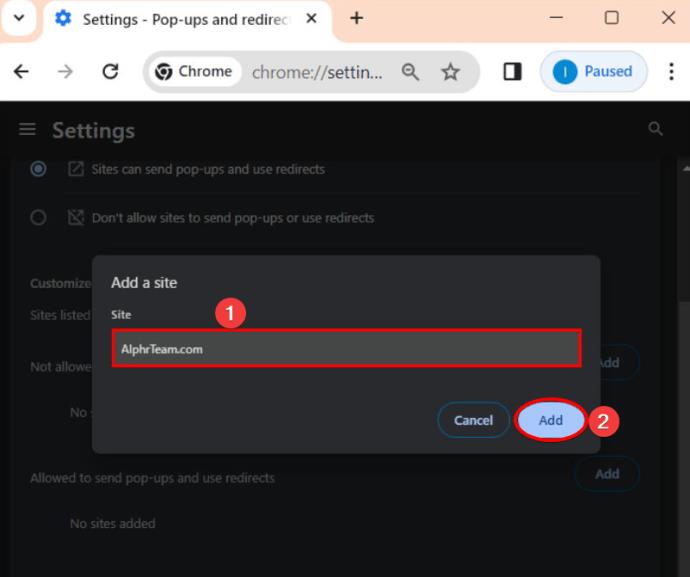
Не забравяйте, че ако деинсталирате и инсталирате отново Chrome , ще трябва да потвърдите отново настройките си за блокиране на изскачащи прозорци.
Как да деактивирате блокирането на изскачащи прозорци в Google Chrome на Android
Можете също да деактивирате блокирането на изскачащи прозорци в Chrome за Android. Не препоръчваме да правите това, тъй като изживяването ви при сърфиране може да се отрази негативно. Все пак, ако искате, следвайте стъпките по-долу. Обърнете внимание, че за разлика от настолната версия, не можете да разрешите изскачащи прозорци за конкретни сайтове.
- Отворете Google Chrome на телефона си с Android.
- Докоснете трите точки , които се появяват в горния десен ъгъл на екрана на вашето устройство.
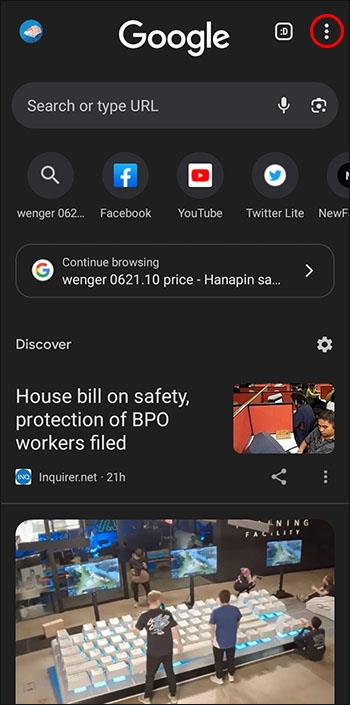
- Превъртете надолу и докоснете опцията Настройки .
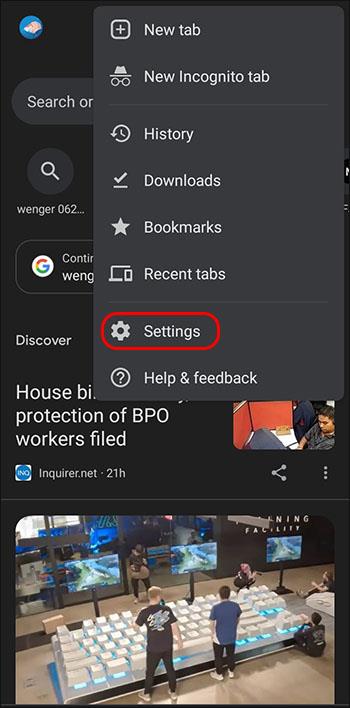
- Превъртете надолу и докоснете Настройки на сайта .
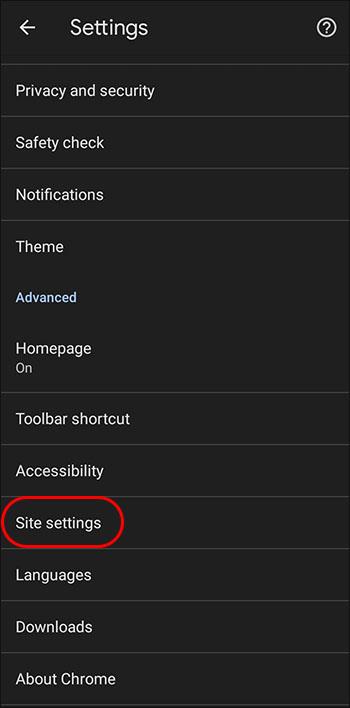
- Докоснете опцията Изскачащи прозорци и пренасочвания .
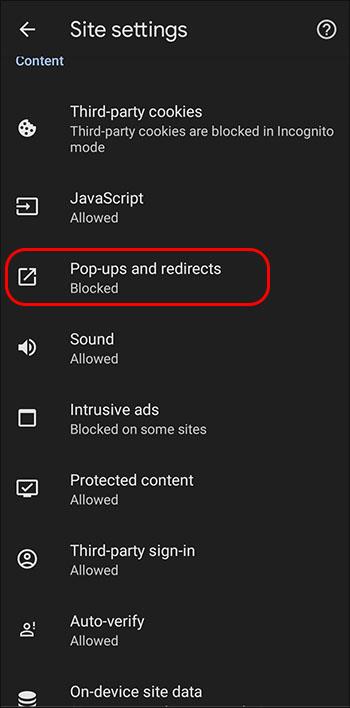
- Изключете опцията Изскачащи прозорци и пренасочвания .
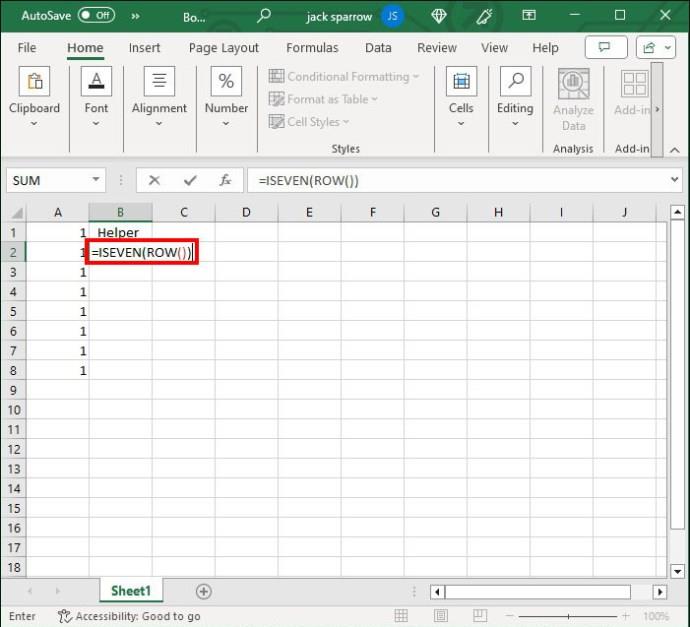
Не забравяйте, че деактивирането на блокирането на изскачащи прозорци на Chrome няма да спре показването на изскачащи реклами на вашия телефон с Android .
Как да деактивирате блокирането на изскачащи прозорци в Safari на Mac
За съжаление, подобно на Chrome, Safari също блокира изскачащи прозорци по подразбиране. Но можете да коригирате тази настройка според вашите предпочитания.
- Отворете Safari на вашия Mac.
- В горния ляв ъгъл изберете Safari и щракнете върху Предпочитания .
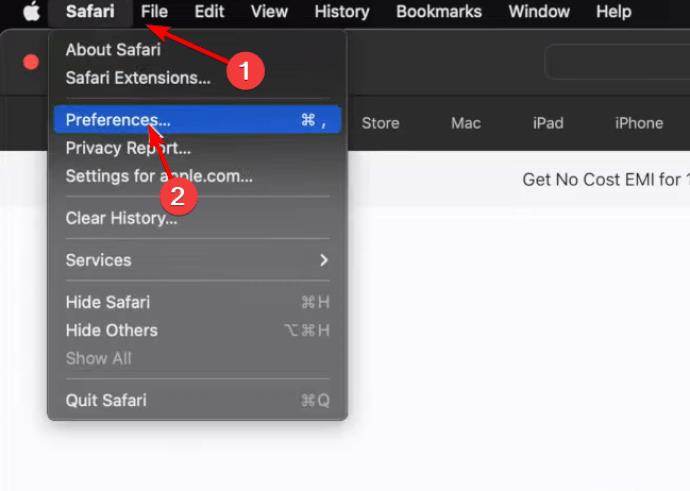
- Изберете Уебсайтове .

- Кликнете върху Изскачащи прозорци в левия навигационен панел.
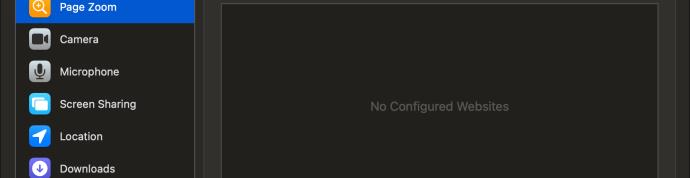
- Намерете падащото меню При посещение на други сайтове и падащото меню, за да разкриете повече опции.
- Изберете Разреши , за да разрешите изскачащи прозорци за всички уебсайтове.
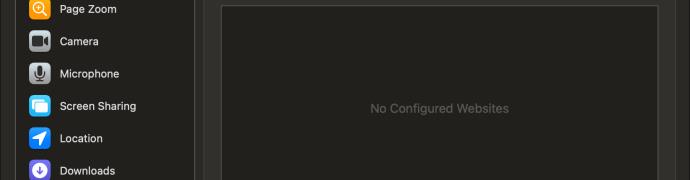
Както направихме с Chrome, можете също да изберете кои уебсайтове искате да разрешите изскачащи прозорци. Уверете се само, че сте на съответния уебсайт. Ето какво трябва да направите:
- Отворете уебсайта във вашия браузър Safari, за който искате да разрешите изскачащи прозорци.
- Отидете на Предпочитания .
- Изберете Уебсайтове и щракнете върху Изскачащи прозорци (Уебсайтът, в който се намирате в момента, ще се появи автоматично в списък с отворени в момента уеб страници).
- Кликнете върху падащото меню и изберете Разрешаване, за да активирате изскачащи прозорци на този уебсайт.
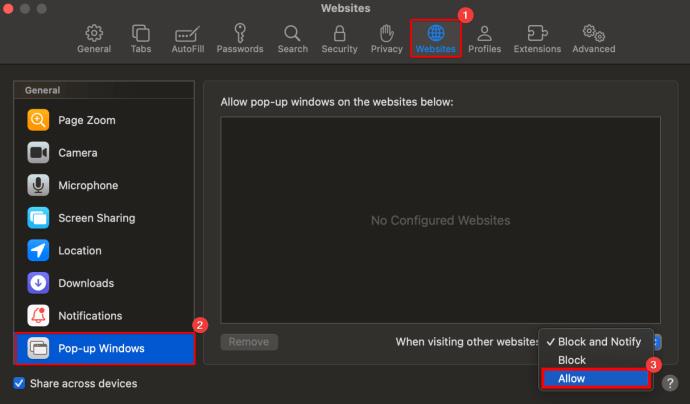
Как да деактивирате блокирането на изскачащи прозорци в Safari на iPhone
Деактивирането на блокирането на изскачащи прозорци на Safari на iPhone може да е необходимо за определени уебсайтове. Въпреки че блокирането на изскачащи прозорци осигурява защита от натрапчиви реклами, трябва да разберете как да управлявате тези настройки за гладко сърфиране.
- Отворете менюто Настройки на вашия iPhone.
- Превъртете надолу и докоснете Safari.
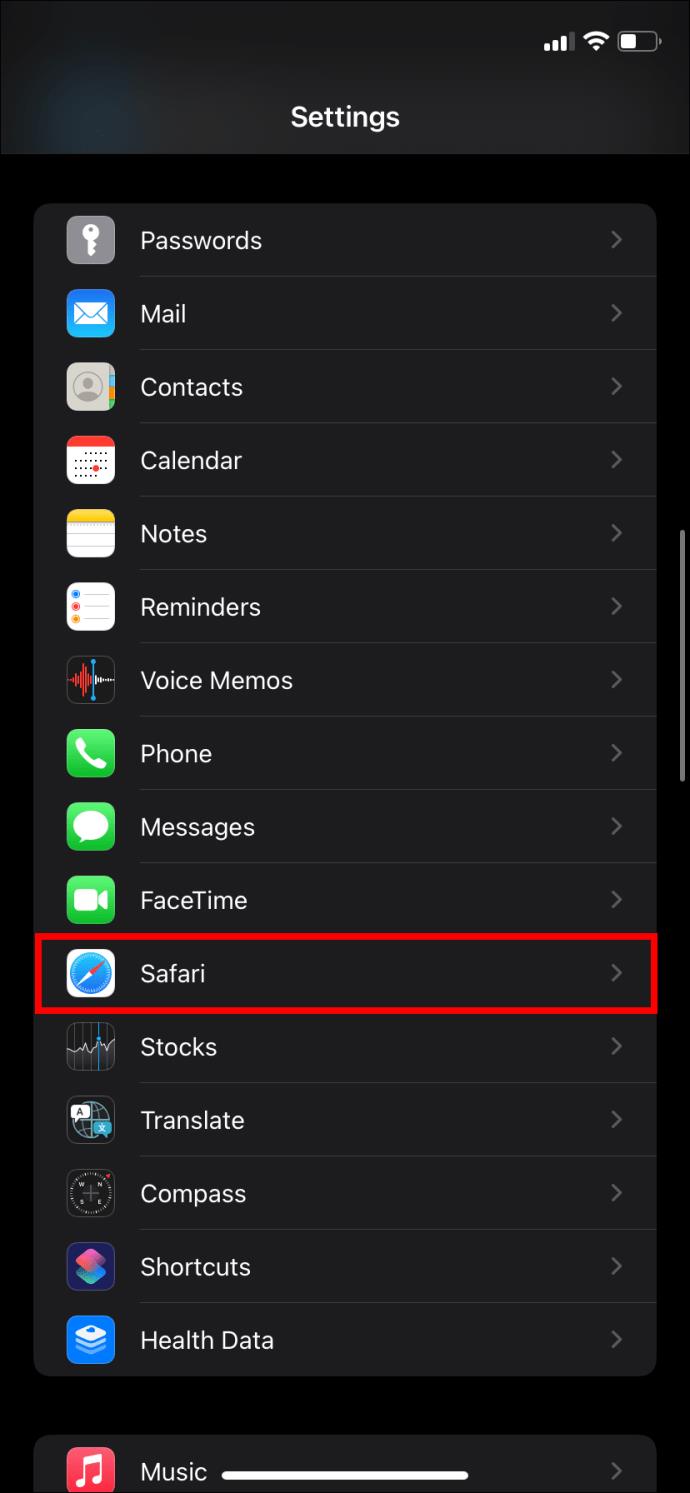
- В долната част на секцията Общи изключете Блокиране на изскачащи прозорци .
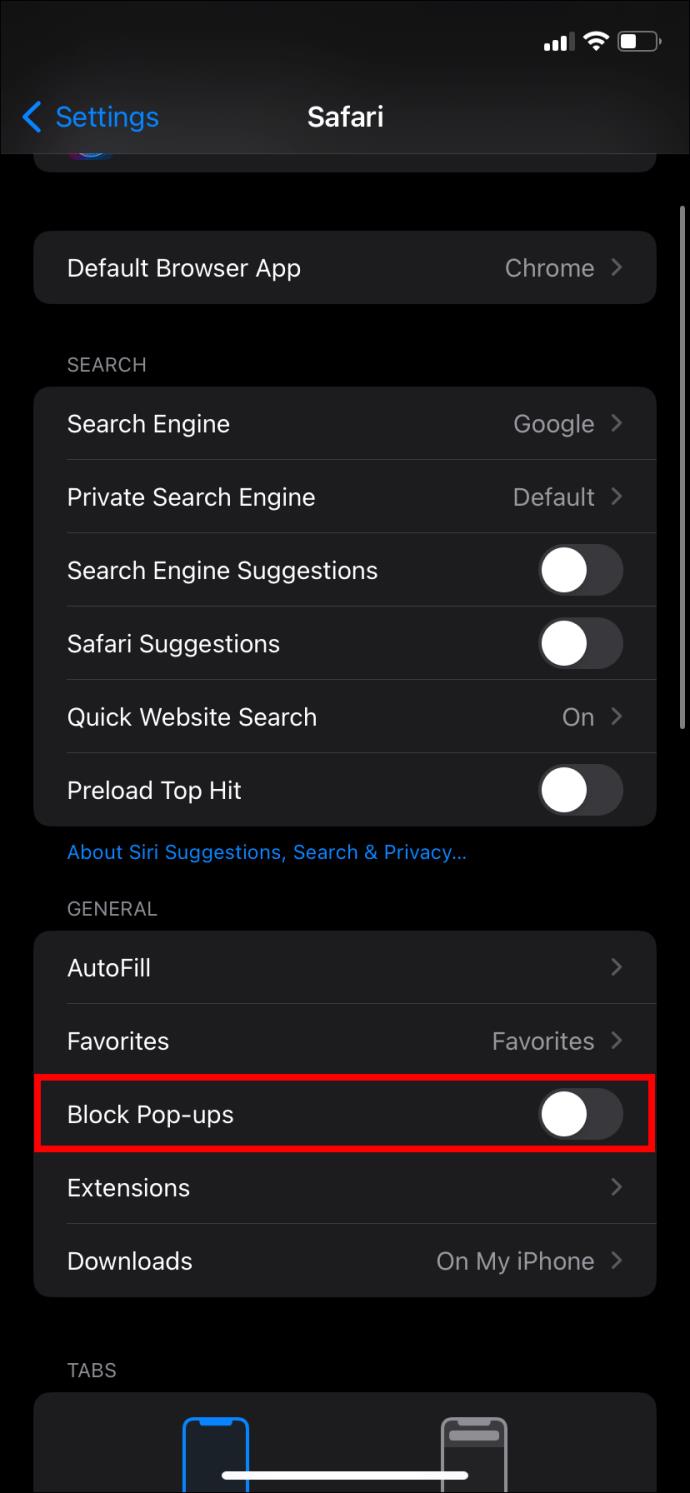
За разлика от Safari на Mac, не можете да разрешите изскачащи прозорци за отделни сайтове в Safari на iPhone.
Как да деактивирате блокирането на изскачащи прозорци във Firefox на настолен компютър
По подразбиране Mozilla Firefox блокира всички изскачащи прозорци на уебсайтовете, които отваряте. Но все още можете да ги деактивирате на Mac, Windows, Linux или Chromebook. Обърнете внимание, че стъпките са едни и същи, независимо коя десктоп версия на браузъра използвате.
- Отворете Firefox на вашия работен плот.
- Щракнете върху трите хоризонтални линии в горния десен ъгъл на екрана и изберете Настройки .
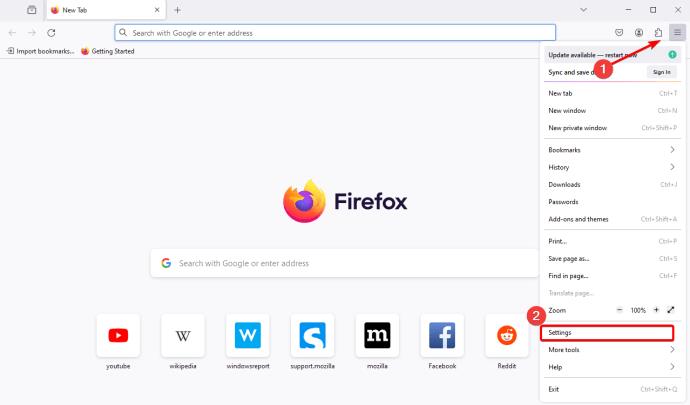
- Щракнете върху Поверителност и сигурност в лявата странична лента.
- От десния панел превъртете надолу до Разрешения и премахнете отметката от Блокиране на изскачащи прозорци .
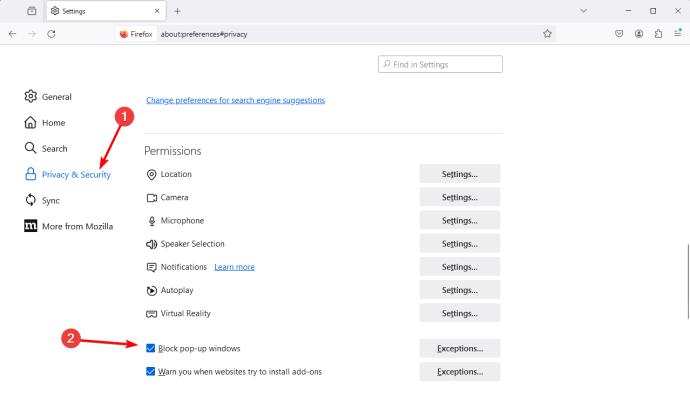
Както при настолната версия на Safari и Google Chrome, можете да разрешите изскачащи прозорци от конкретни сайтове в Safari.
- Поставете отметка на опцията Блокиране на изскачащи прозорци , след което щракнете върху Изключения .
- Въведете URL адреса на уебсайта, щракнете върху Разрешаване , след което щракнете върху Запазване на промените .
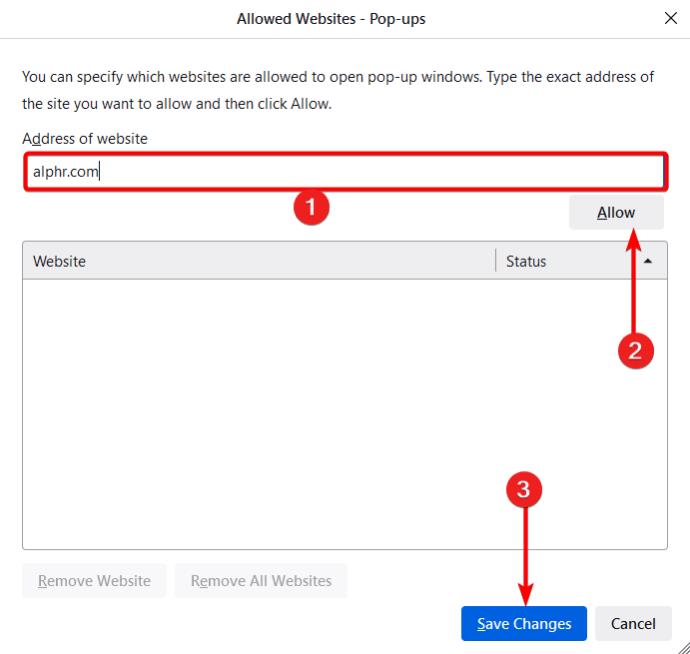
Как да деактивирате блокирането на изскачащи прозорци във Firefox на iPhone
Ако имате проблеми с достъпа до определено съдържание или функции на уебсайт, докато използвате Firefox на вашия iPhone, може да се наложи временно да изключите блокирането на изскачащи прозорци. Обърнете внимание, че за разлика от настолната версия, не можете да разрешите изскачащи прозорци за конкретен сайт.
- Отворете Firefox на вашия iPhone.
- Докоснете трите хоризонтални линии на екрана.
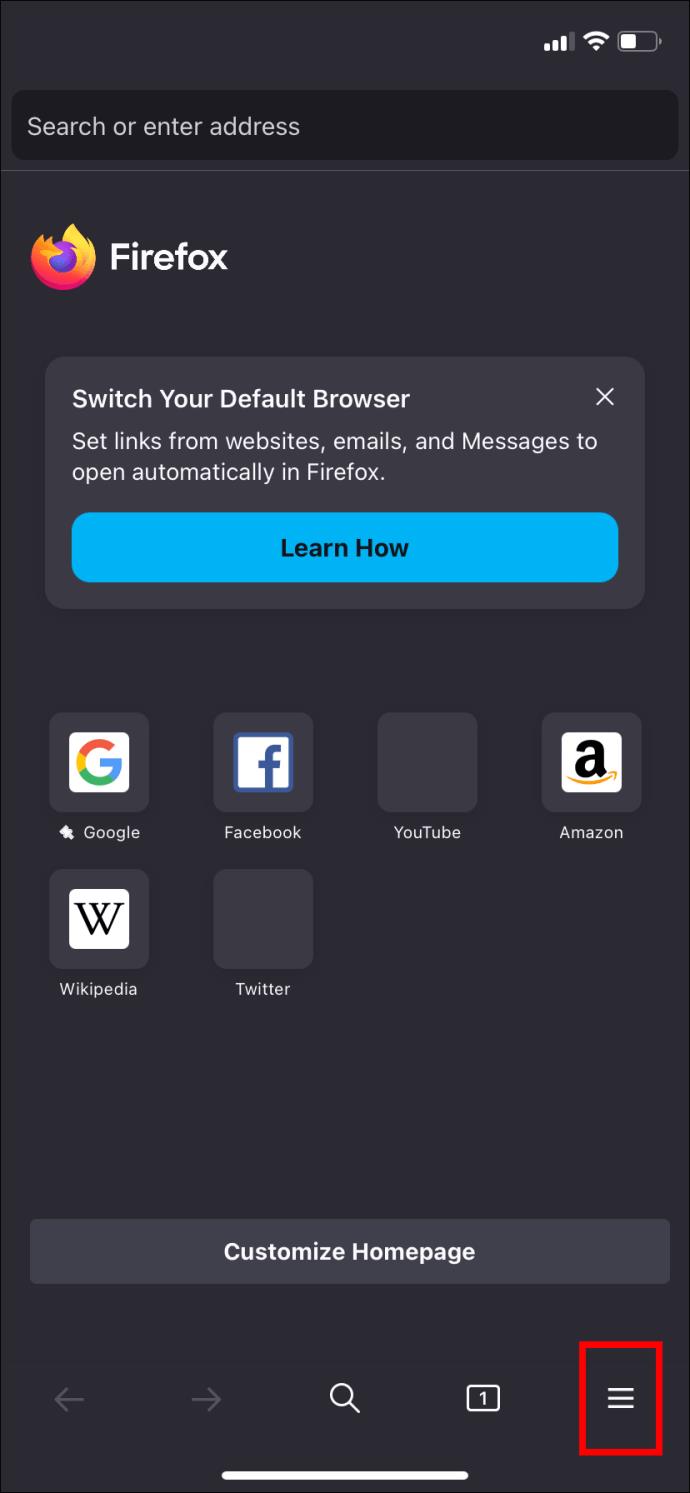
- Изберете Настройки .
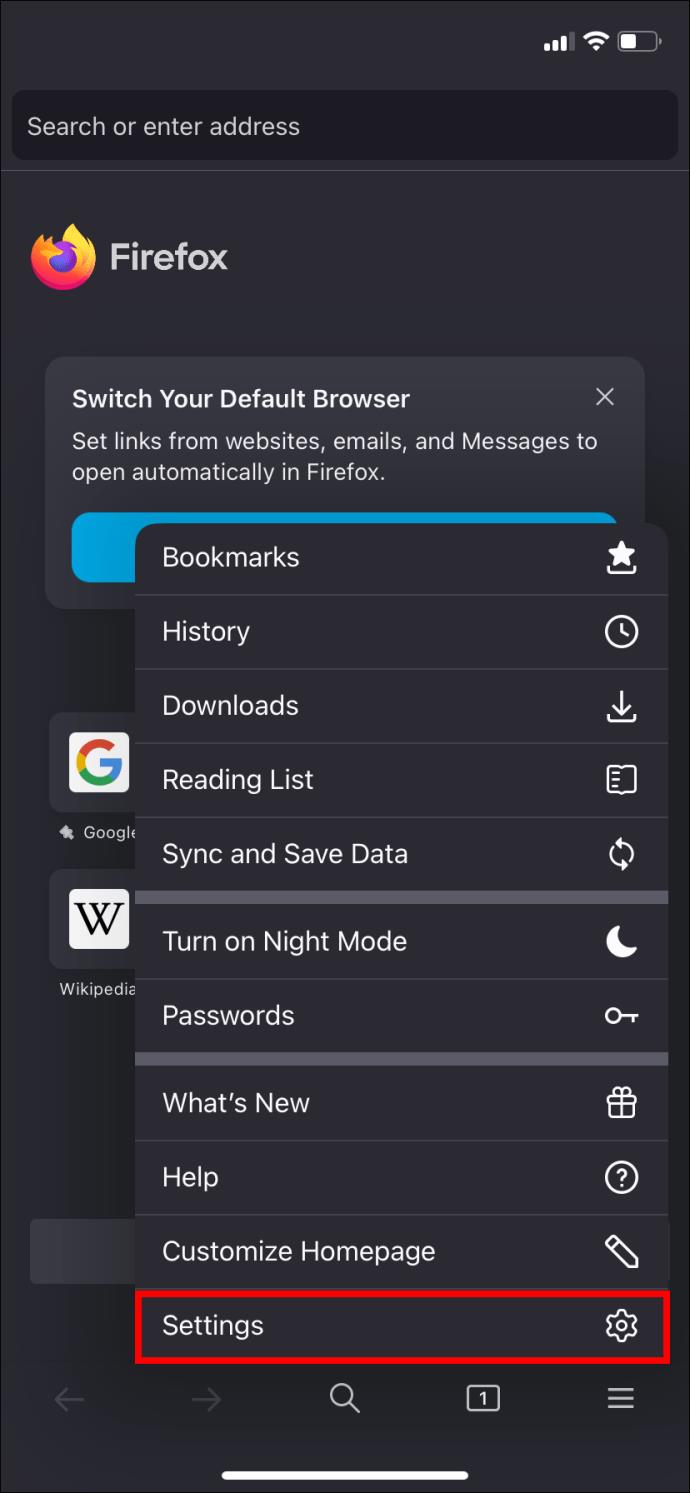
- Превъртете надолу и изключете Блокиране на изскачащи прозорци .
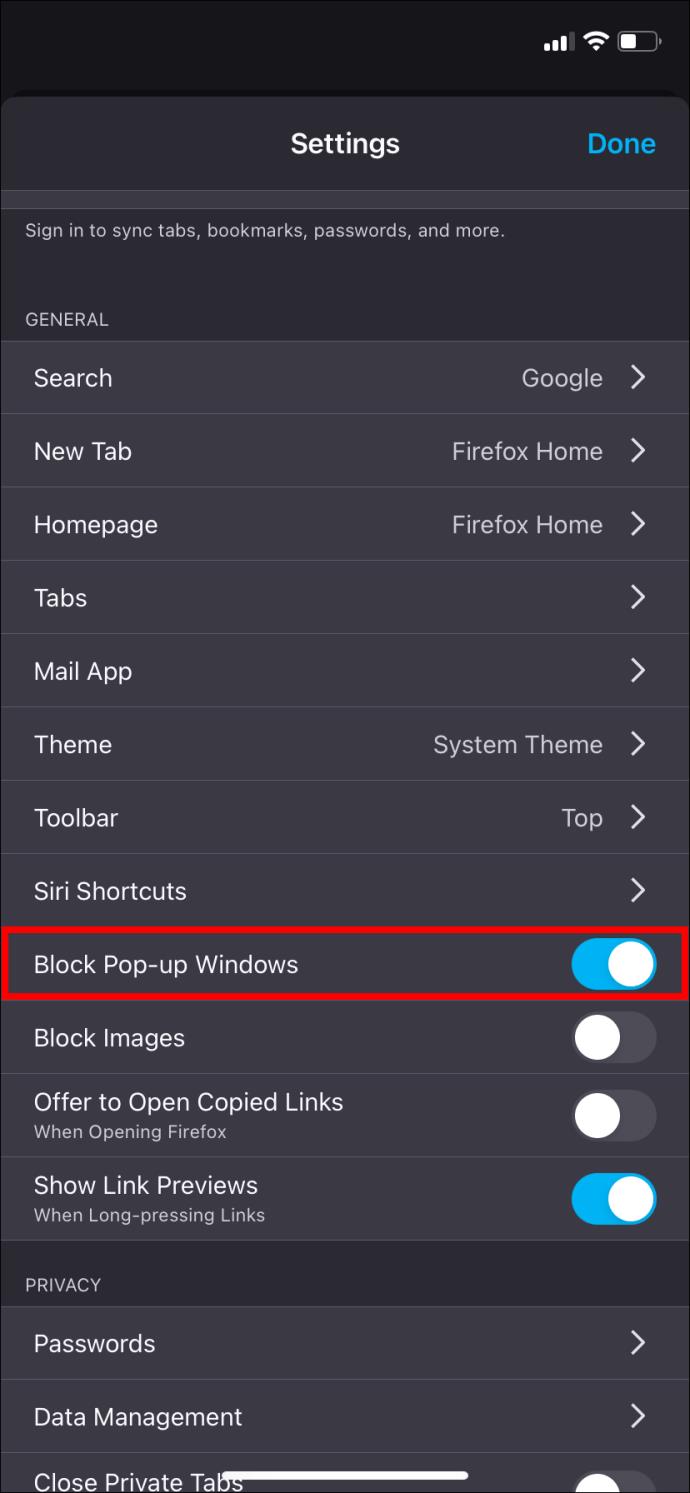
И сте готови да разглеждате любимите си уебсайтове, които работят най-добре с изскачащи прозорци.
Как да деактивирате блокирането на изскачащи прозорци в Microsoft Edge
Деактивирането на блокера на изскачащи прозорци в Microsoft Edge не е толкова трудно, колкото си мислите. Следвате стъпките, които описваме по-долу.
- Отворете Edge на вашия компютър
- Щракнете върху трите точки в горната част на вашия браузър.
- Изберете Настройки .
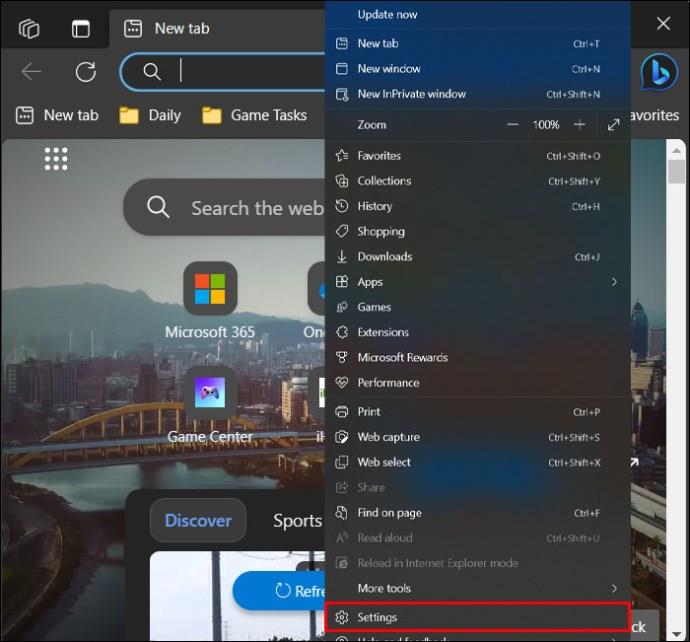
- Кликнете върху „Бисквитки“ и разрешения за сайтове .
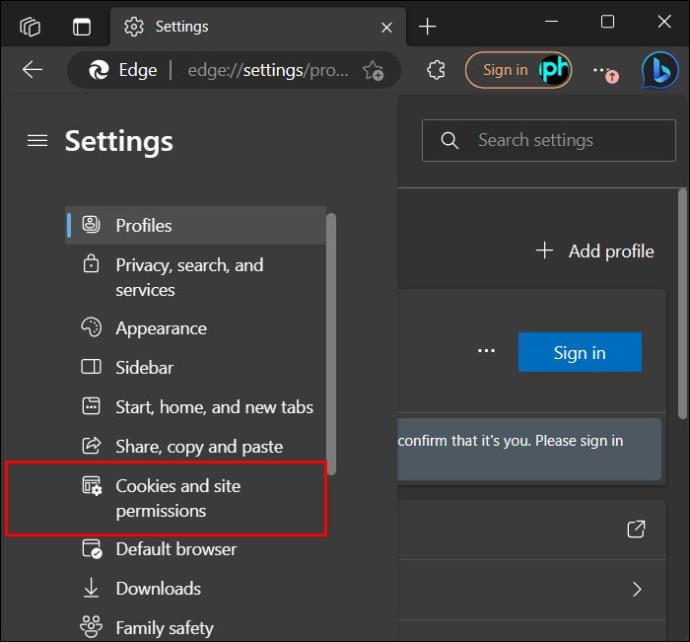
- Под Всички разрешения изберете Изскачащи прозорци и пренасочвания .
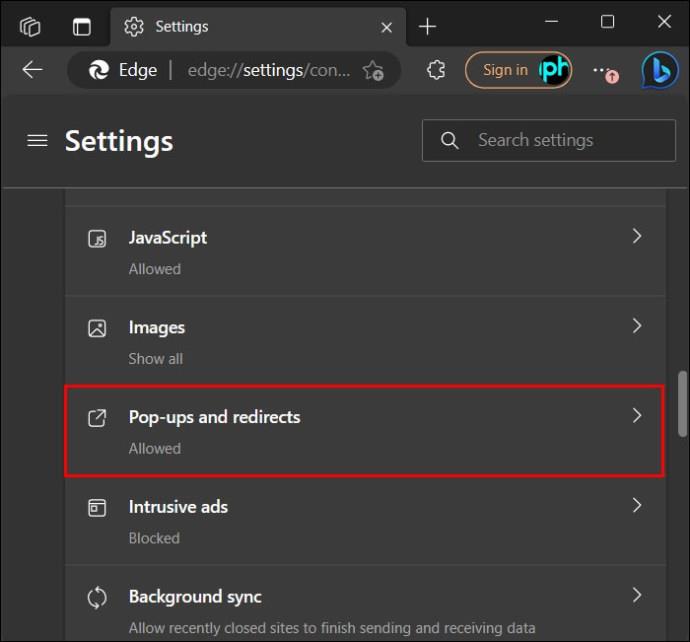
- Изключете блока (препоръчително) .
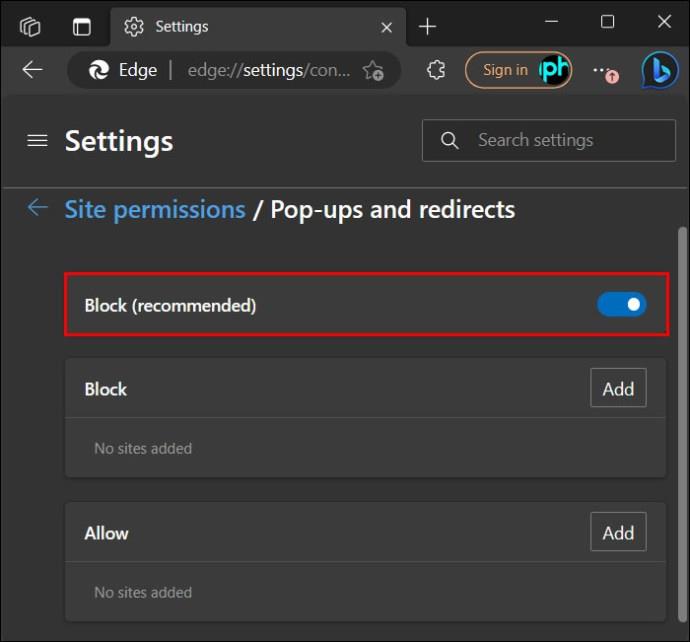
- По избор можете да добавите изключения към списъка с блокирани, като щракнете върху бутоните Разрешаване или Блокиране на добавяне и добавите вашите URL адреси, за да разрешите или забраните изскачащи прозорци за конкретни сайтове.
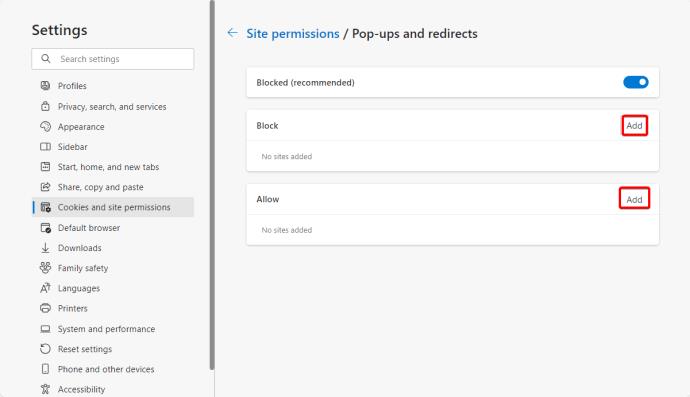
Защо трябва да изключите блокирането на изскачащи прозорци?
Знаем, че изскачащите прозорци могат да бъдат досадни, но все пак имат своите приложения. Ето няколко причини, поради които трябва да изключите блокирането на изскачащи прозорци.
- Някои уебсайтове се нуждаят от изскачащи прозорци, за да активират функции като прозорци за влизане, шлюзове за плащане или други интерактивни елементи. Деактивирането на блокера на изскачащи прозорци на вашето устройство ви позволява лесно да осъществявате достъп и да използвате тези функции.
- Някои уеб приложения разчитат на изскачащи прозорци, за да изпращат сигнали и известия. Изключването на блокера на изскачащи прозорци на вашия уеб браузър може да помогне на тези приложения да функционират правилно.
Изскачащите прозорци могат да бъдат досадни, но все още са полезни!
Изскачащите прозорци могат да бъдат досадни, особено когато се показват всеки път, когато сърфирате в любимите си сайтове. Но те са основни инструменти, които помагат на уебсайтове като тези, управлявани от банки, да работят правилно. Активирането на изскачащи прозорци във вашите браузъри може да бъде предизвикателство, ако никога преди не сте го правили. Въпреки това, не е трудно, след като знаете как.
След това може да искате да научите как да преминете в режим инкогнито в Google Chrome, Firefox и Safari за по-поверително сърфиране.
Често задавани въпроси
Какво е изскачащо известие?
Изскачащото известие е съобщение, което често се появява в браузъра или работния плот на потребителя. Мислете за изскачащ прозорец като за съобщение, предназначено да привлече вниманието ви и да ви ангажира по някакъв начин, докато сърфирате. Изскачащите известия са визуално привлекателни и често се използват за ангажиране на интернет потребителите, създаване на информираност за марката и подобряване на изживяването при сърфиране.
Каква е разликата между изскачащ прозорец и известие?
Изскачащите известия са съобщения, които често се появяват на екрана ви, когато сърфирате. От друга страна, известията са сигнали, изпратени до вашето устройство. Известията ви държат информирани за важни актуализации, съобщения или промоции.